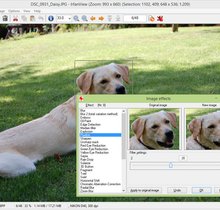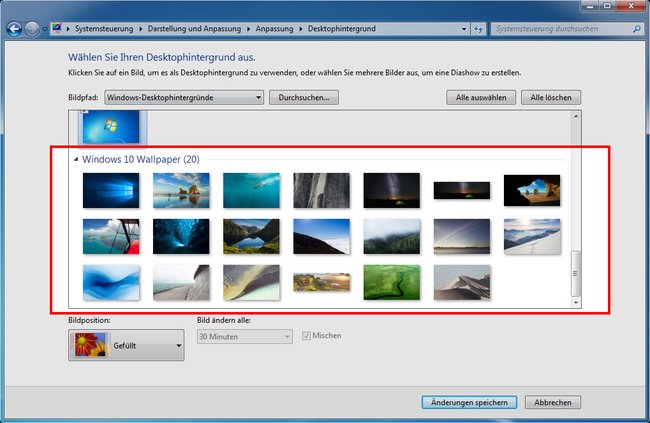Windows 10 kommt mit neuen Wallpapern für den Desktop. Wir haben das neue Betriebssystem nach allen offiziellen Hintergrundbildern durchsucht und sie als Download bereit gestellt. Das Hero-Wallpaper ist ebenfalls in allen Auflösungen dabei. Entpackt dazu einfach die ZIP-Datei und stellt sie als Hintergrundbild ein.
Alle Windows-10-Wallpaper findet ihr rechts unter unserem Download-Button als ZIP-Datei. Entpackt diese einfach in Windows, klickt mit der rechten Maustaste auf ein Bild und wählt Als Desktophintergrund festlegen aus. Alternativ kopiert ihr sie in den Windows-Wallpaper-Ordner, um sie auch in der Windows-Vorschau unter dem Anpassen-Menü vorzufinden. Wir zeigen, wie das geht.

Tipp: Ihr könnt auch Live-Wallpaper in Windows 10 als Desktop-Hintergrund verwenden: Windows 10: Live-Wallpaper nutzen – So geht's.
Windows 10 Wallpaper zum Download
Unser Wallpaper-Pack beinhaltet alle offiziellen Windows-10-Wallpaper, die wir finden konnten. Ebenfalls ist das Hero-Wallpaper integriert mit 1920 x 1200 Pixeln. Im Ordner Hero Wallpaper Auflösungen findet ihr zudem noch alle möglichen Varianten des Hero-Wallpaper in höheren HD-Auflösungen bis 3840 x 2160 Pixeln, sowie im Hoch- und Querformat.
Windows-10-Wallpaper in Windows 7 einrichten und abrufen
So zeigt Windows 7 die neuen Windows-10-Wallpaper unter Windows 7 oder Windows 8 im Anpassen-Menü an:
- Navigiert in den Ordner: C:\Windows\Web\Wallpaper.
- Erstellt einen neuen Ordner namens Windows 10 Wallpaper. Bestätigt gegebenenfalls die auftretenden Sicherheitsfragen mit einem Klick auf den Button Fortsetzen.
- Kopiert in den eben erstellten Ordner alle Hintergrundbilder aus unserem Wallpaper-Pack, die ihr benutzen wollt.
- Klickt nun mit der rechten Maustaste auf den Desktop und wählt Anpassen aus.
- Klickt unten am Fensterrand auf Desktophintergrund.
- Stellt im Dropdown-Menü bei Bildpfad den Eintrag Windows-Desktophintergründe ein.
- Scrollt herunter, um die neuen Wallpaper zu sehen und auszuwählen.
Hat dir der Beitrag gefallen? Folge uns auf WhatsApp und Google News und verpasse keine Neuigkeit rund um Technik, Games und Entertainment.